10 vanligaste skrivarproblemen och hur man åtgärdar dem

Lär dig om de vanligaste skrivarproblemen och hur man effektivt åtgärdar dem. Ta kontroll över din skrivare och få utskrifter av hög kvalitet.
När man skapar ett CV på LinkedIn avfärdar folk ofta avsnittet för färdigheter och rekommendationer som irrelevant. I det här avsnittet finns det inga begränsningar för vilka färdigheter du kan lägga till, och i stort sett alla kan rekommendera dig oavsett expertis.
Men varje avsnitt som du har på din LinkedIn-profil kan användas för att visa upp din professionella kunskap och erfarenhet. Sektionen för färdigheter och rekommendationer är inte annorlunda. LinkedIn rullade nyligen ut en algoritm som lade till struktur till rekommendationsprocessen, vilket gör det nu till den bästa tiden att lära sig hur man rekommenderar någon på LinkedIn och hur man själv får stöd.
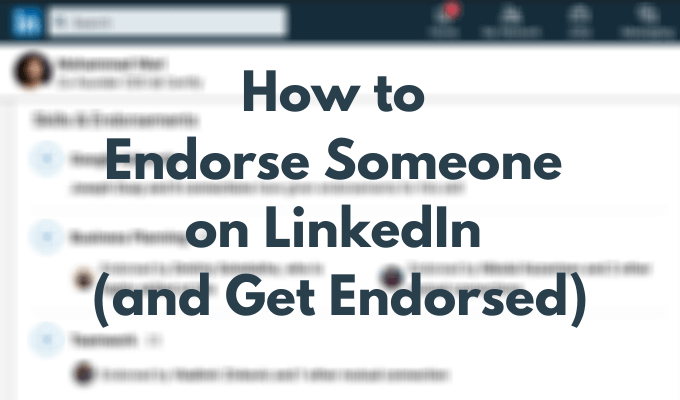
Varför rekommendationer på LinkedIn är viktiga
Rekommendationer är en LinkedIn-funktion som ger dig möjlighet att dela din kunskap och åsikt om någon annans kompetens med andra användare på LinkedIn. Du kan gå in på någons LinkedIn-sida, hitta en färdighet som du tror att de har behärskat och stödja dem för det.
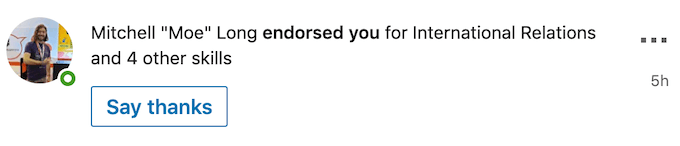
Till att börja med validerar rekommendationer dig som specialist inom ditt område. Det är ett sätt för de personer som arbetar eller brukade arbeta med dig att verifiera informationen du delar om dig själv på ditt LinkedIn-CV .

Den här funktionen låter dig också hålla kontakten med dina anslutningar utan att aktivt interagera med dem. När du rekommenderar någon på LinkedIn, påminner du dem åtminstone om dig själv. I de flesta fall tenderar människor att ge tillbaka tjänsten och stödja dig tillbaka.
Hur de nya och uppdaterade färdigheterna och rekommendationerna fungerar
Linkedin har nyligen lagt till en algoritm för att göra avsnittet Skills & Endorsements mer effektivt.
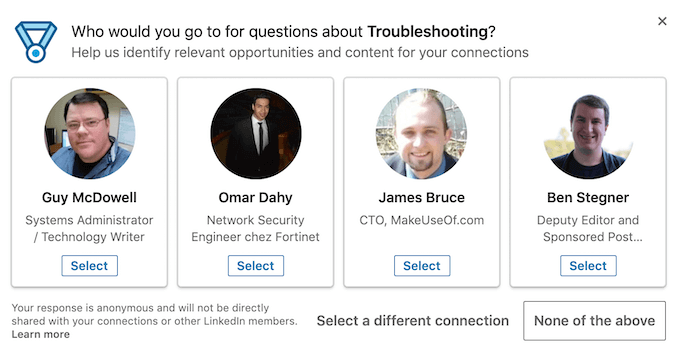
Du kan fortfarande välja vilken typ av färdighet du vill, från WordPress till Online Dating , och lägga till upp till 50 av dessa färdigheter i din profil. Men hur människor stöder dig för dina kunskaper har förändrats.
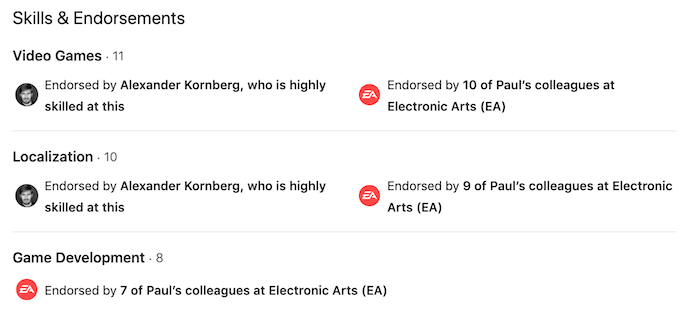
När någon besöker din profil kommer LinkedIn att analysera din profil och erbjuda den andra användaren att rekommendera dig för en färdighet som också är tillämplig på dem. Det betyder att du inte bara får rekommendationer från dina vänner och kollegor, utan också från personer som är kunniga om dessa färdigheter.
Hur man rekommenderar någon på LinkedIn
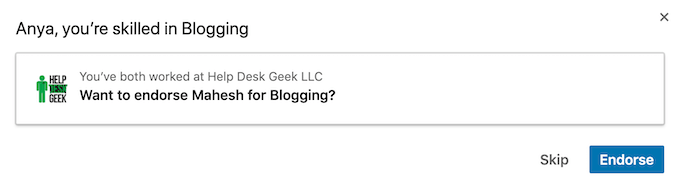
Tack vare den nya algoritmen som LinkedIn använder för användarrekommendationer, behöver du inte ens titta runt någons profil för att hitta de färdigheter som du kan rekommendera dem för. När du öppnar en användares sida kommer LinkedIn att uppmana dig att rekommendera dem för en färdighet som ni har gemensamt. Sedan kan du antingen hoppa över eller godkänna dem.
Alternativt kan du följa stegen nedan för att rekommendera någon på LinkedIn.

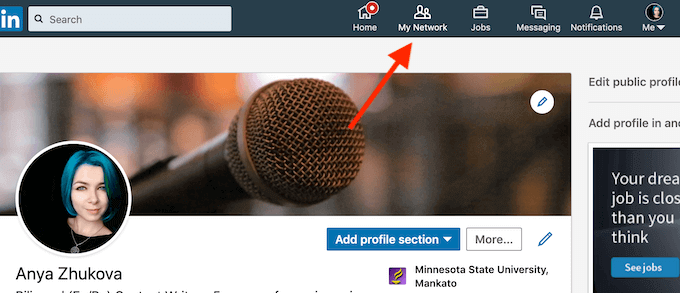
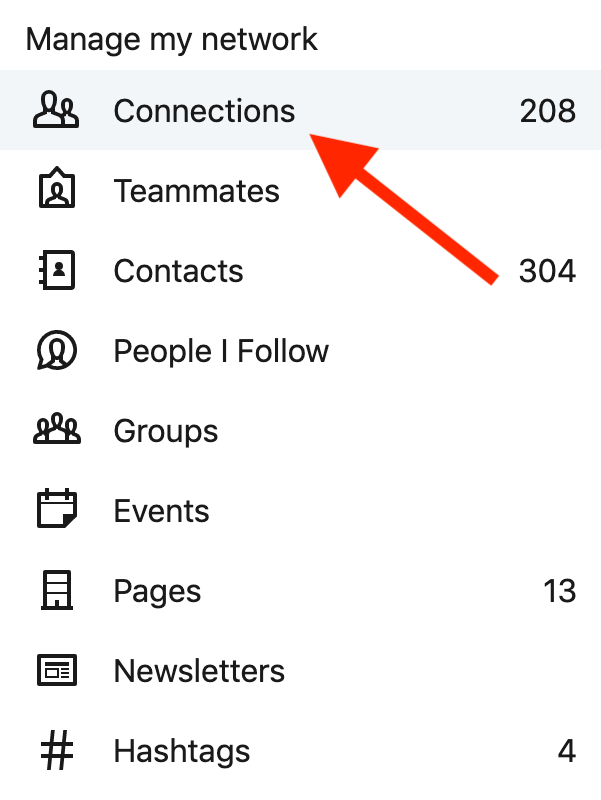
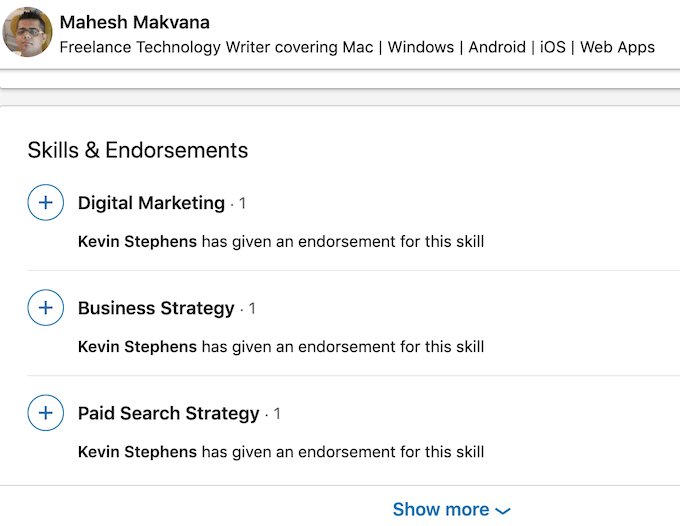
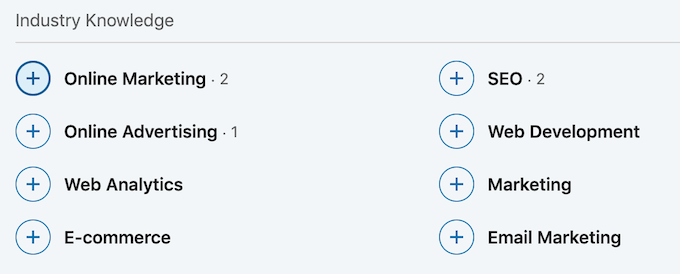

Hur man får stöd på LinkedIn
Innan du kan få stöd på LinkedIn, kontrollera om du har lagt till avsnittet Färdigheter i din profil.
För att lägga till det här avsnittet på din LinkedIn-sida, följ stegen nedan.
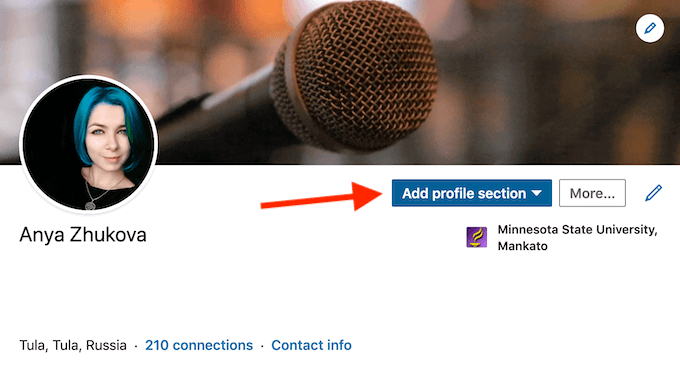
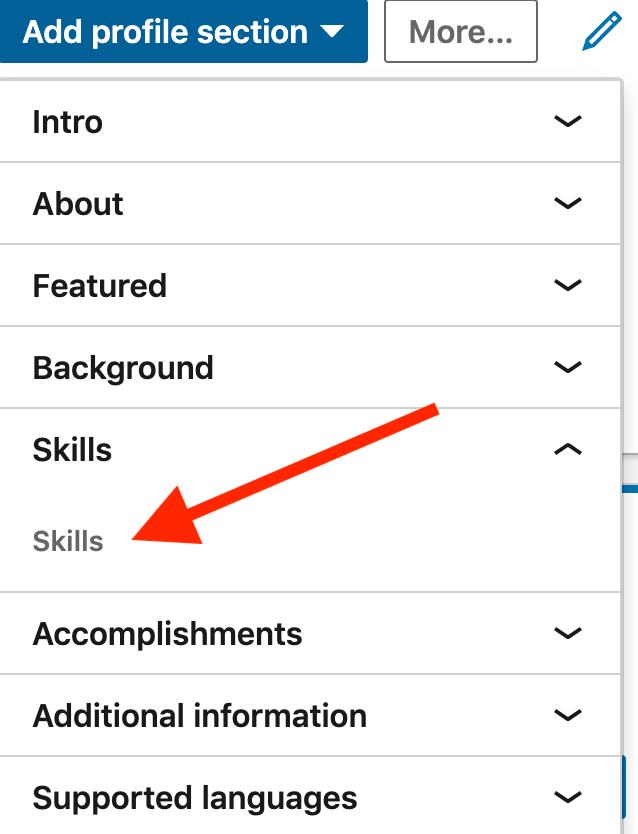
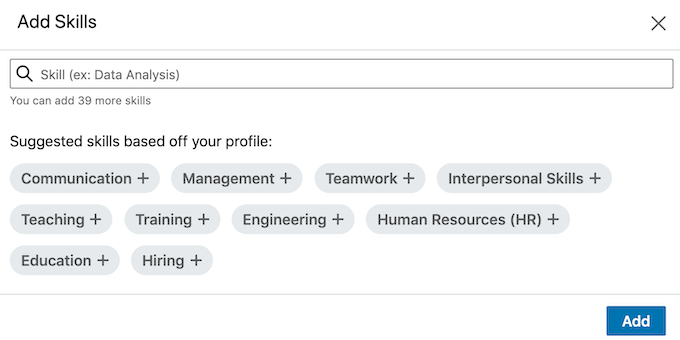
Nu kan du få rekommendationer från dina kontakter och andra användare på LinkedIn. Det finns ingen strategi för hur man ska få någon att stödja dig. Normalt sett, när du stöder någon tenderar de att stödja dig tillbaka. Det betyder att om du vill se mer aktivitet på din egen sektion för färdigheter och rekommendationer, bör du börja med att rekommendera människor för deras färdigheter själv.
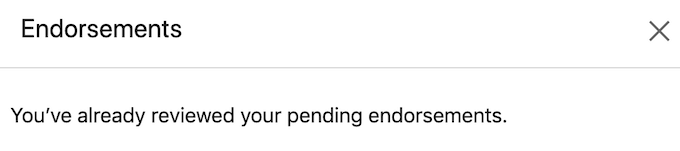
När någon stöder dig kommer LinkedIn inte automatiskt att lägga till stödet till din profil. Istället får du ett meddelande antingen på ditt LinkedIn-konto eller via e-post. Rekommendationen kommer endast att läggas till i din profil när du har tittat på meddelandet och accepterat det.
Är alla rekommendationer bra?
Ytterligare en funktion som LinkedIn lagt till i avsnittet är en förmåga att ta bort oönskade färdigheter och dölja personerna som rekommenderade dig för dem.
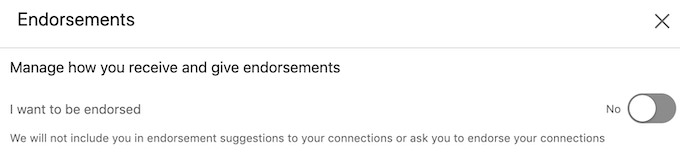
Detta kan tyckas onödigt, men att ha en massa färdigheter som inte är relevanta för ditt arbetsområde eller ditt CV i allmänhet är inte den bästa LinkedIn-strategin. Din sektion för färdigheter och rekommendationer bör säkerhetskopiera den yrkeserfarenhet som du anger i din profil. Så det är bäst att undvika att bli godkänd av slumpmässiga främlingar för något de inte vet något om.
Hur man stänger av rekommendationer
Om du känner att du har fått för många rekommendationer från personer som du inte vill ha rekommendationer från kan du stänga av rekommendationer på LinkedIn.
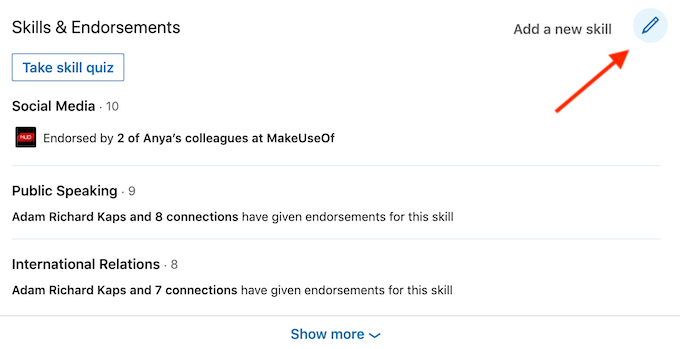
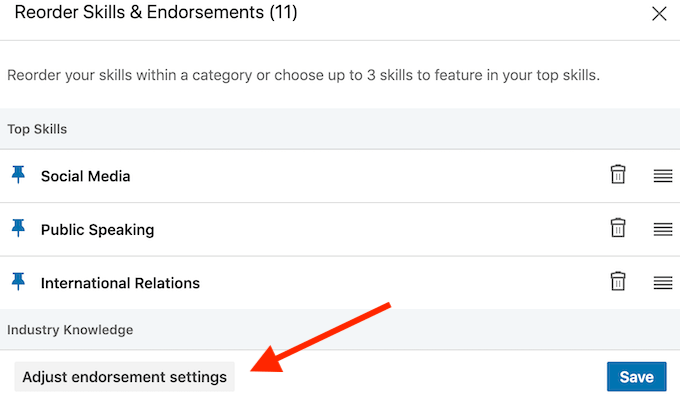
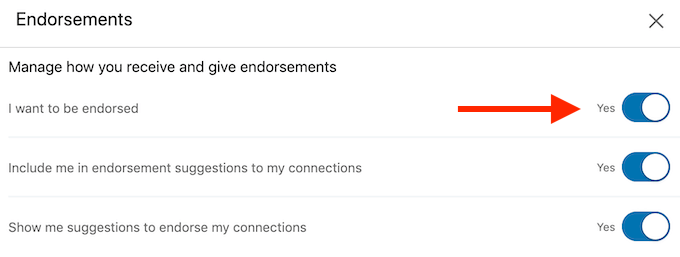
Använd rekommendationer för att sticka ut på LinkedIn
Att uppgradera avsnittet för färdigheter och rekommendationer i din profil är ett bra sätt att få ut mer av LinkedIn utan att betala för Premium-prenumerationen . Att få stöd av dina kontakter och andra experter inom ditt område kommer att validera din yrkeserfarenhet och få dig att sticka ut bland andra specialister.
Rekommenderar du människor på LinkedIn? Vad är din strategi för att få dem att stödja dig tillbaka? Dela dina bästa LinkedIn-praxis med oss i kommentarsfältet nedan.
Lär dig om de vanligaste skrivarproblemen och hur man effektivt åtgärdar dem. Ta kontroll över din skrivare och få utskrifter av hög kvalitet.
Lär dig hur du tar bort Yahoo Search som en oönskad sökmotor i Chrome, med effektiva metoder för att återställa dina webbläsarinställningar.
Lär dig hur du gör ditt Facebook-konto privat för att skydda din information.
Lär dig hur du ansluter en Nintendo Switch Pro-kontroller till en PC för en bättre spelupplevelse. Oavsett om det är kabel eller Bluetooth, vi har lösningen för dig.
Att hantera en grupp på Facebook kan vara utmanande. Denna guide hjälper dig att effektivt lägga till eller ta bort administratörer och moderatorer, vilket snabbar upp hanteringen av din Facebook-grupp.
Ett system med flera bildskärmar är praktiskt när du vill förbättra din multitasking-produktivitet i Windows. Följ dessa steg för att konfigurera dubbla bildskärmar för maximal effektivitet.
Har du problem med att logga in på ditt konto i Spotify-appen? Upptäck våra 8 effektivaste korrigeringar för Spotify inloggningsproblem.
Upptäck hur du effektivt använder Signal-appen för att hålla dina konversationer säkra. Denna guide inkluderar användbara tips och tricks för bästa upplevelsen av den säkra meddelandeappen Signal.
Lär dig om varför din telefon avbryter samtal och upptäck effektiva lösningar för att åtgärda problemet.
Om du har glömt ett lösenord men vet att det har sparats på din dator kan du enkelt komma åt dina Windows-sparade lösenord. Windows innehåller en funktion för att hantera dessa lösenord.
När du använder Windows 10 kan ditt interna minne bli fullt. Här är 15 beprövade metoder för att frigöra diskutrymme i Windows 10.
Lär dig om portvidarebefordran och varför det är viktigt för att öppna upp ditt nätverk på ett säkert sätt.
När du surfar på internet registrerar din webbläsare adresserna till varje webbsida du stöter på i dess historia. Det låter dig hålla reda på tidigare aktivitet och hjälper dig också att snabbt återbesöka webbplatser.
För många PC-spelare är Steam i praktiken hela plattformen. Nästan alla PC-spel säljs på dess skyltfönster och Steam-klienten hanterar alla tråkiga saker som spelinstallationer och uppdateringar.
Till synes alla känner till Zoom eftersom det är lätt att använda och gratis för alla att vara värd för virtuella möten, digitala klubbar, släktträffar och till och med bröllop. Det finns dock vissa funktioner i videokonferensmjukvaran som inte alla är bekanta med, som Zoom breakout-rum eller anpassade Zoom-bakgrunder.
Instagram är möjligen den hetaste sociala medieplattformen för influencers och blivande influencers. Det är en visuellt fokuserad plattform som lockar de coolaste katterna som finns.
I stort sett varje vår släpper Apple en ny version av iPhone och det betyder att det är dags för alla att bestämma sig för om de kan avvara tillräckligt med pengar för den senaste modellen. Om du har hållit fast vid Apple genom åren har du förmodligen uppgraderat din telefon minst 2 eller 3 gånger, även med dessa tvåårskontrakt.
Få saker är så frustrerande som att behöva hantera en intermittent internetanslutning som hela tiden kopplas från och återansluter. Kanske jobbar du med en brådskande uppgift, tittar på ditt favoritprogram på Netflix eller spelar ett hett onlinespel, bara för att plötsligt kopplas bort av någon anledning.
Undertexter är en viktig funktion för videor, som gör det möjligt för tittarna att förstå alla upplästa delar i en video. Detta kan hjälpa din video och din YouTube-kanal att bli mer tillgänglig för personer med hörsvårigheter, samt bara göra det enklare för människor att förstå vad som händer.
Språk eller volym ska inte hindra dig från att njuta av videor på YouTube. Med hjälp av dold bildtext kan du se orden i realtid och höra dem.
Annonser kan vara användbara eftersom de informerar dig om erbjudanden och tjänster du kan behöva. Men de kan bli ohanterliga och bli irriterande. Det är då du vänder dig till annonsblockerare. Lär dig hur du konfigurerar Ad-Blocker i Opera för Android med dessa steg.
Lär dig hur man markerar eller framhäver viss text i dina Google Docs-dokument med hjälp av dessa steg för din dator, smartphone eller surfplatta.
Webbläsaren Google Chrome erbjuder ett sätt för dig att ändra de typsnitt den använder. Lär dig hur du ställer in typsnittet på det du vill.
Lär dig hur du markerar text med färg i Google Slides-appen med denna steg-för-steg-guide för mobil och dator.
Se hur du kan identifiera en specifik färg med ett integrerat verktyg i Firefox utan att använda tredjepartsprogram.
Du kan hitta flera tillägg för Gmail för att göra din hantering av e-post mer produktiv. Här är de bästa Gmail Chrome-tilläggen.
Se hur enkelt det är att lägga till ett ord eller ett annat språk i Firefox stavningskontroll. Se också hur du kan stänga av stavningskontroll för webbläsaren.
Se vilka steg du ska följa för att snabbt stänga av Google Assistant. Känn dig mindre övervakad och inaktivera Google Assistant.
Dina Facebook-vänner kan se alla kommentarer du skriver på offentliga inlägg. Facebook-kommentarer har inga individuella sekretessinställningar.
Att veta hur du ändrar Facebooks integritetsinställningar på en telefon eller tablet gör det enklare att hantera ditt konto.



























